|
Al giorno d’oggi molte aziende usano il software di database Microsoft Access per un’ampia varietà di applicazioni di business. Il software espone le informazioni in forma di report. La conversione di questi report da Access in PDF li rende disponibili in un formato accessibile universalmente. Universal Document Converter gestisce la conversione in modo semplice e offre diverse impostazioni personalizzate flessibili per convertire i file. Un altro vantaggio di Universal Document Converter è la sua abilità nel generare i file rispettando lo standard PDF/A.
Utilizzare questo manuale per la conversione dei report di Access.
-
Scaricare e installare il software Universal Document Converter nel vostro computer.
-
Aprire il report di Microsoft Access e premere File->Stampa... nel menu principale dell'applicazione.
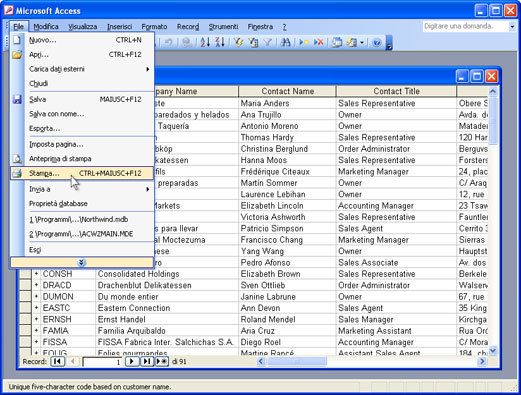
-
Selezionare Universal Document Converter dalla lista di stampanti e premere il pulsante Proprietà.

-
Nel pannello delle impostazioni, fare clic su Carica proprietà.

-
Usare la finestra Apri per selezionare "Text document to PDF.xml" e fare clic su Apri.
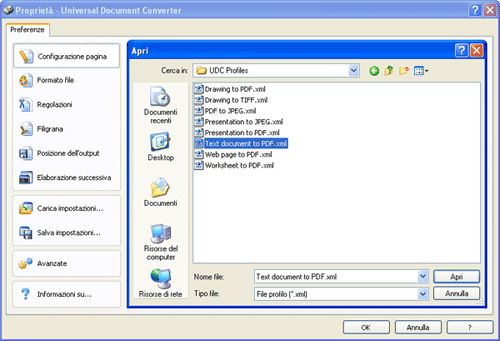
-
Premere OK nella finestra di dialogo Microsoft Access Print per avviare la conversione. Nella configurazione predefinita, quando il file PDF è pronto viene salvato nella cartella Documenti\UDC Output Files.

-
Il report convertito verrà quindi aperto in Adobe Acrobat, oppure in un altro visualizzatore associato ai file PDF nel vostro computer.
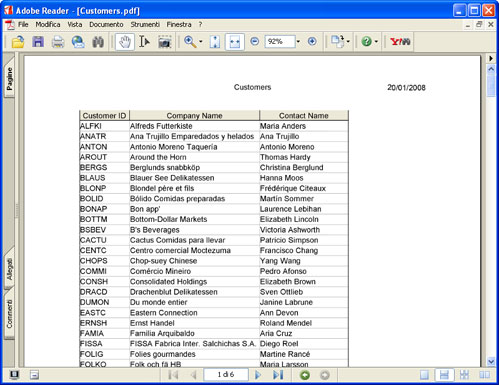
|
 |

|


